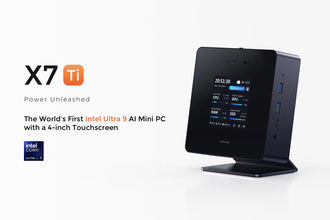De Minisforum AtomMan X7 Ti is een baanbrekende compacte pc met een baanbrekend 4-inch touchscreen als kern. Het is de eerste AI-mini-pc met dit innovatieve display en stelt gebruikers in staat vitale systeemparameters in realtime te bewaken, wat ongeëvenaarde controle en gemak biedt. Duik in deze tutorial en transformeer de manier waarop u met uw mini-pc omgaat, zodat u altijd moeiteloos de controle behoudt.
1. Kickstart met de hoofdinterface
- Inschakelen instellen: Bij het opstarten van uw AtomMan X7 Ti licht het secundaire touchscreen automatisch op. Er zijn geen extra instellingen nodig, omdat het scherm ook automatisch in de slaapstand gaat als uw hoofdmonitor dat doet—geen gedoe, geen extra stappen.

2. Inzicht in de lay-out van de hoofdinterface
De hoofdinterface van het touchscreen is verdeeld in drie primaire secties:
- Bedieningsgedeelte (Boven)
- Klok Stijl: tik op de klok op het display om de klokstijlinstellingen te openen. U kunt naar rechts vegen om verschillende klokstijlen te kiezen en nogmaals tikken om uw keuze te bevestigen.



PC-bedrijfsmodi: Hier kunt u schakelen tussen verschillende energiemodi:
-
- Eco-modus: Drinkt slechts 45 W, waardoor uw energie nog verder wordt uitgebreid.
- Gebalanceerde modus: Een goede plek op 55W, voor dagelijkse taken.
- Prestatiemodus: Ontketent 65 W voor zware activiteiten
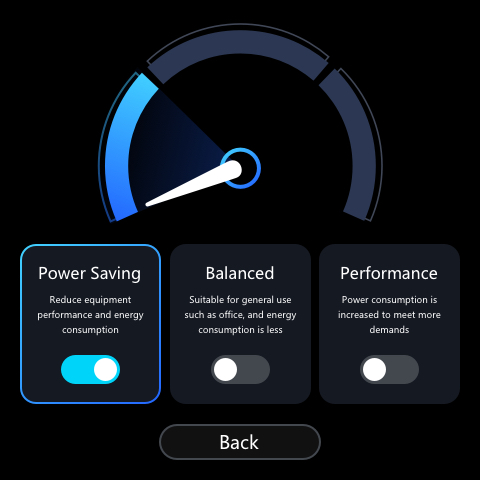


- Selecteer de modus die het beste bij uw huidige taak past door op de modusschakelaarknop te tikken.
Taal en meer: tik op het wereldbolpictogram om moeiteloos van taal te wisselen. Extra functionaliteiten zoals het instellen van de klokstijl en de monitoringlay-out kunnen worden aangepast door op de betreffende pictogrammen (klok en raster) te tikken.

Monitoringsectie (midden)
Systeembewaking: dit gebied geeft realtime statussen weer, zoals CPU, GPU , RAM- en SSD-prestaties, inclusief temperatuurmetingen. Aanpassing van de lay-out voor deze sectie kan worden gedaan in de bedieningssectie.Aanpassingsgedeelte (onder)
Netwerk- en ventilatorstatus: controleer de netwerkprestaties, inclusief upload- en downloadsnelheden, en ventilatorstatus in de meest linkse balk.
Helderheids- en volumeregelaars: gebruik het zonpictogram om de helderheid van de aanraakscherm. Met het luidsprekerpictogram kunt u het systeemvolume regelen.
USB-monitoring: het USB-pictogram wordt gebruikt om de status van verschillende pc's te controleren interfaces.
De interface aanpassen
Aangepaste lay-out: u kunt de lay-out van het monitoringgedeelte personaliseren via het besturingselement gebied door het rasterpictogram te selecteren. Hierdoor kunt u kiezen welke systeemparameters u wilt monitoren op basis van uw voorkeuren.
 Helderheid en volume: Pas deze instellingen aan door op de respectievelijke pictogrammen in het aanpassingsgedeelte te tikken om de zichtbaarheid en het geluid te verbeteren op basis van uw omgeving.
Helderheid en volume: Pas deze instellingen aan door op de respectievelijke pictogrammen in het aanpassingsgedeelte te tikken om de zichtbaarheid en het geluid te verbeteren op basis van uw omgeving.
Praktische tips voor dagelijks gebruik
- Modus wisselen: Schakel regelmatig tussen de verschillende energiemodi op basis van de uit te voeren taken om de prestaties en het energieverbruik te optimaliseren.
- Systeemstatus bewaken: Houd de temperaturen en prestatiestatistieken in het monitoringgedeelte in de gaten om ervoor te zorgen dat uw systeem soepel en efficiënt werkt.
- Aanpassen voor gemak: Pas de monitorlay-outs en instellingen die u vaak gebruikt naar wens aan voor snellere toegang en betere controle.
Afsluiten
Met het touchscreen van de Minisforum AtomMan X7 Ti houd jij de touwtjes in handen voor een dynamische computerervaring. Deze handleiding is uw eerste stap om de mogelijkheden ervan onder de knie te krijgen en zowel uw productiviteit als uw plezier te vergroten. Ontdek, pas aan en beheer: uw mini-pc is nog nooit zo responsief en leuker in gebruik geweest!